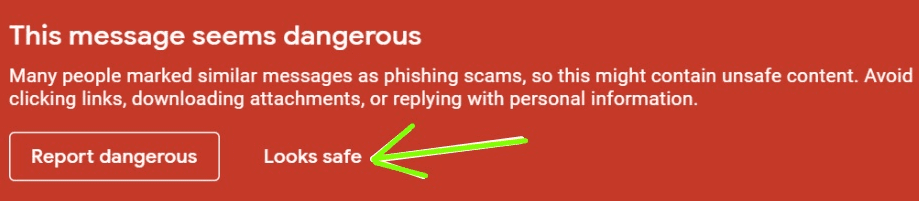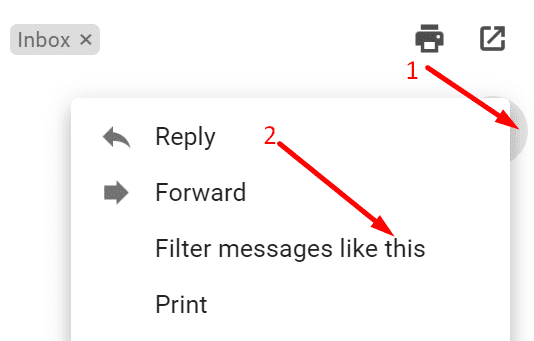En ocasiones, Gmail puede mostrar un banner de advertencia rojo cuando recibe un correo electrónico de remitentes sospechosos. El banner suele decir lo siguiente:
Este mensaje parece peligroso. Muchas personas han marcado mensajes similares como estafas de phishing, que por lo tanto pueden contener contenido peligroso. Evite hacer clic en enlaces, descargar archivos adjuntos o responder con información personal.
Esta advertencia también puede aparecer cuando envía correo electrónico utilizando aplicaciones, servicios o cuentas de dominio genuinos. Por ejemplo, este problema es bastante común entre las personas que usan servicios SaasS o aplicaciones de monitoreo.
Qué hacer si Gmail dice que este mensaje parece peligroso
⇒ Nota: Siempre tome en serio las alertas de seguridad. Si Gmail dice que un correo electrónico es peligroso, asuma que es cierto. Si la alerta es un falso positivo, no sucede nada. Pero si la alerta es real y la ignora, corre el riesgo de infectar su computadora con malware y sus datos robados por piratas informáticos.
Haga clic en Looks Safe
Utilice esta opción solo si Completamente seguro el remitente es una persona o servicio genuino y no está tratando de enviarle spam, difundir malware o robar sus datos. No haga clic en el botón «Parece seguro» si el correo electrónico es de un remitente desconocido. También asegúrese de que no haya enlaces disfrazados en el correo electrónico.
De esta manera, los bots de Gmail aprenderán gradualmente que estos correos electrónicos son seguros y no deben marcarse como sospechosos. Además, también puede agregar el remitente a su lista de contactos.
Ordene sus correos electrónicos
Si los mensajes que ha enviado califican como peligrosos, debe ordenarlos un poco. Esto es lo que significa:
- Reducir la cantidad de enlaces en los correos electrónicos.
- Reducir el número de imágenes. O borre todas las imágenes.
- Asegúrese de que haya un darse de baja opción en correos electrónicos.
- Reducir el número de archivos adjuntos. Quizás ha adjuntado demasiados archivos y los robots piensan que esos archivos podrían contener virus.
- Revisa tu gramática. Asegúrese de que el cuerpo del correo electrónico no esté mal escrito.
- Si ha configurado una firma, elimine los enlaces que pueda contener.
Desactive su firma de correo electrónico antivirus
Algunos programas antivirus como Avast agregan automáticamente una firma digital a sus correos electrónicos. Básicamente, la firma confirma que su correo electrónico se ha escaneado correctamente y está libre de virus.
Sin embargo, es esta firma digital antivirus la que a veces puede hacer que Gmail marque sus correos electrónicos como peligrosos. Desactive la firma digital de su antivirus y compruebe si el problema está resuelto.
Escanea tus correos
Siempre que reciba alertas de seguridad, asegúrese de ejecutar un análisis profundo del sistema y del correo electrónico. Asegúrese de que su cuenta de correo electrónico no se haya visto comprometida. Ejecutar un escaneo completo del sistema con su antivirus lo ayuda a detectar y eliminar cualquier malware que pueda haberse infiltrado en su computadora.
Si está ejecutando Seguridad de Windows, haga clic en Protección contra virus y amenazasy seleccione Opciones de escaneo. Luego haga clic en Análisis completo.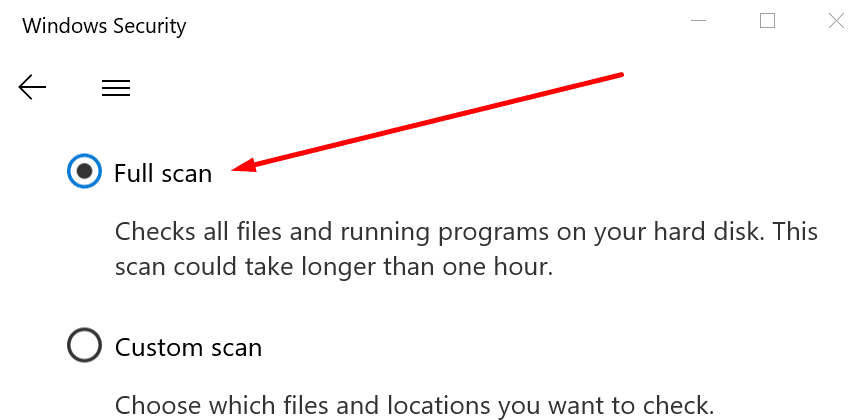
Reenvíe el correo electrónico a usted mismo
Muchos usuarios se han quejado de que no pudieron abrir estos correos electrónicos o descargar los archivos adjuntos a pesar de que están 100% seguros de que los respectivos correos electrónicos se pueden abrir de forma segura.
Para solucionar el problema, puede reenviar los correos electrónicos problemáticos a usted mismo. Esto debería permitirle al menos ver el cuerpo del correo electrónico y descargar los archivos adjuntos.
Marcar como spam y cancelar la acción
Hay otro enfoque bastante extraño que parece funcionar para algunos usuarios. Primero, reporta el correo electrónico como spam. Luego vaya a la carpeta Spam y haga clic en Marcar como no spam.
Al hacerlo, incluirá al remitente en la lista blanca. Pero nuevamente, este método puede funcionar para todos los usuarios.
Crear un filtro Nunca spam
Otros usuarios han logrado solucionar este problema creando un filtro especial para estos correos electrónicos.
- Abra el correo electrónico y haga clic en Mas opciones (los tres puntos).
- Luego haga clic en Filtrar mensajes así.

- Verifique la dirección del remitente. Asegúrese de que sea visible y seguro.
- Luego haga clic en Crea un filtro.
- Seleccione la opción que dice Nunca lo envíe a spam.

- Crea el filtro. Gmail ya no debería marcar los correos electrónicos de este remitente como sospechosos.
Allí tiene siete métodos diferentes para solucionar el problema «El mensaje parece inseguro» de Gmail. Háganos saber qué solución le funcionó.